添加计划任务以及报错处理
添加计划任务
在宝塔面板中添加计划任务非常简单。以下是添加计划任务的步骤:
在宝塔面板主页,找到并点击“计划任务”模块。
点击“添加”按钮。
在弹出的窗口中,填写计划任务的相关信息:
- 任务类型:选择要执行的任务类型(PHP 脚本、Shell 命令等)。
- 任务描述:为任务起一个描述性的名称。
- 任务周期:选择任务执行的频率,如每分钟、每小时、每天等。
- 任务时间:设置任务执行的具体时间和日期。
- 任务命令:填写要执行的命令或脚本路径。
点击“提交”按钮以保存计划任务的设置。
完成以上步骤后,宝塔会按照你设置的规则自动执行计划任务。你可以在“计划任务”模块的列表中查看和管理已添加的任务,包括编辑、删除和启用/禁用任务等。
需要注意的是,在填写任务命令时,请确保你提供的命令或脚本路径是正确的,并且有足够的权限来执行。你可以在命令中使用绝对路径、相对路径或者直接调用可执行文件。
bash
#!/bin/bash
cd /www/wwwroot/www.zichin.com # 进入目标文件夹
git pull # 执行 git pull 命令来更新代码库添加计划任务报错
写入失败
报错: 文件写入失败,请检查是否开启系统功能!
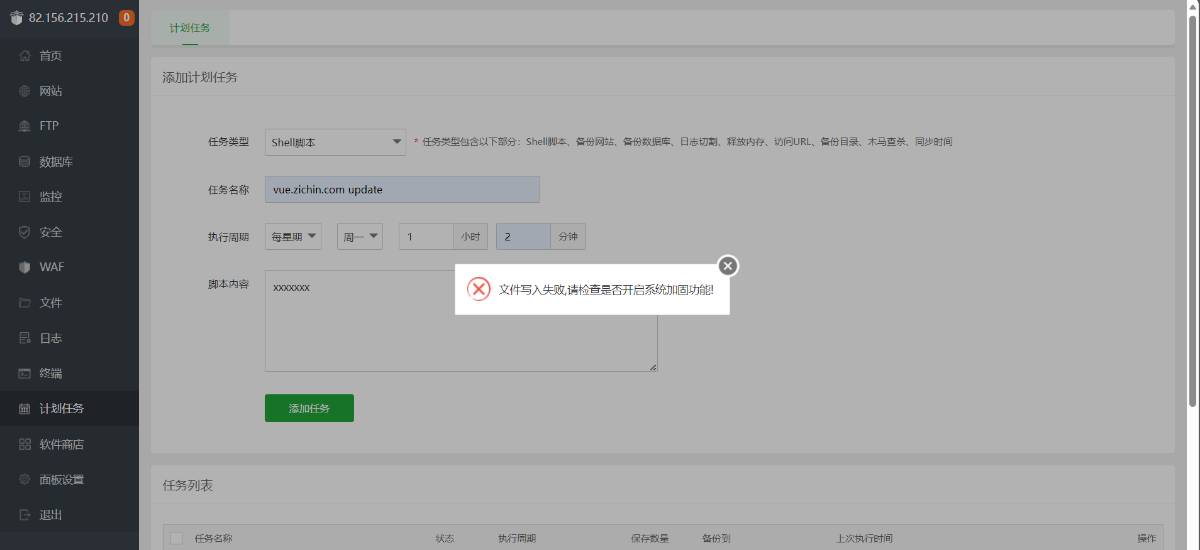
解决方案
当宝塔面板添加计划任务报错 "文件写入失败,请检查是否开启系统功能!" 时,通常是由于权限设置或系统功能未开启导致的。你可以按照以下步骤尝试解决这个问题:
检查系统功能:
- 在宝塔面板中,点击“安全”菜单,选择“系统加固”,关闭“计划任务加固”选项。
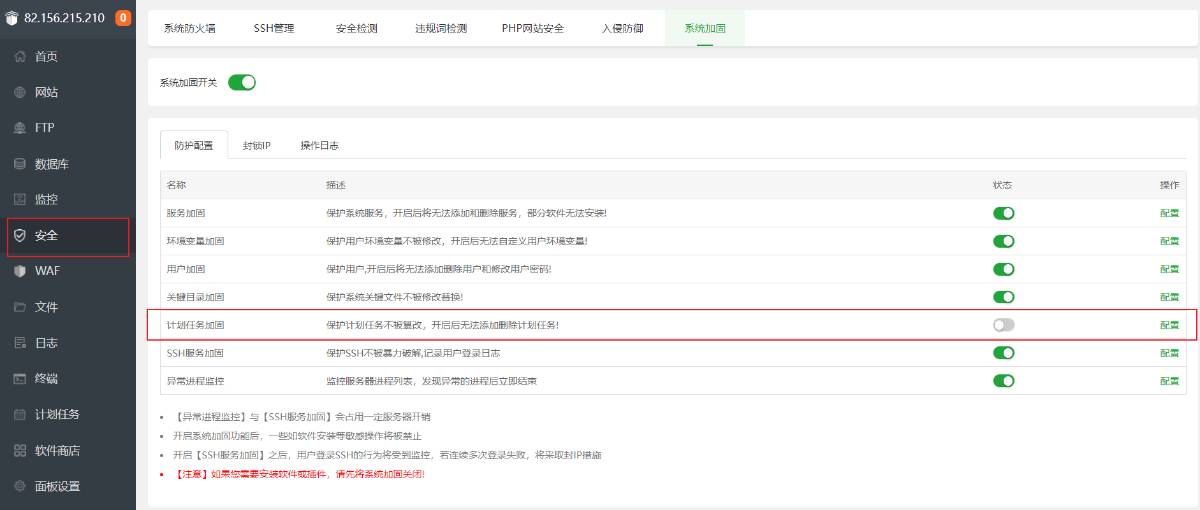
- 重新添加计划任务:
- 在确认关闭计划任务加固后,尝试再次添加计划任务,看是否仍然会出现相同的错误提示。
如果经过以上步骤操作仍然无法解决问题,可能还需要进一步检查服务器的权限设置、服务状态等。